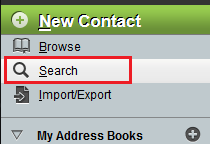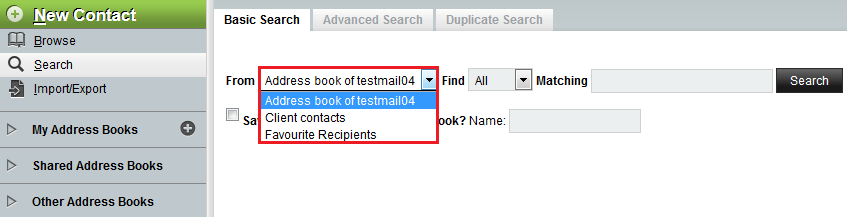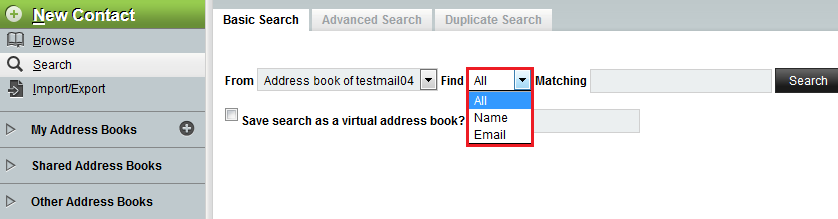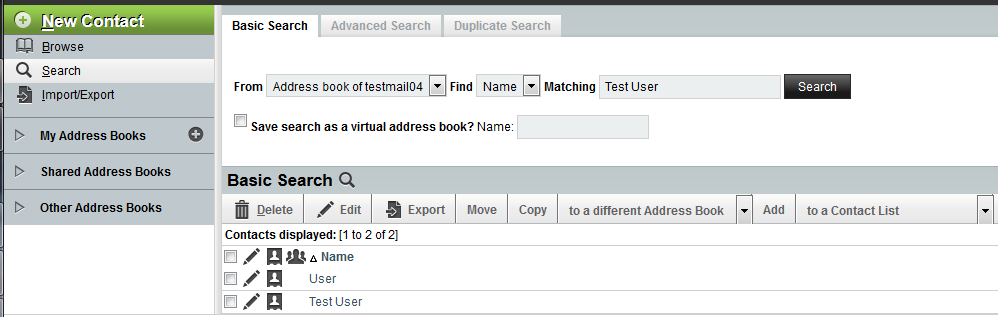Difference between revisions of "Searching for a contact in EasyMail"
Your guide to pathway services
m (Protected "Searching for a contact in EasyMail" ([Edit=Allow only administrators] (indefinite) [Move=Allow only administrators] (indefinite)) [cascading]) |
|||
| Line 20: | Line 20: | ||
| + | |||
| + | |||
| + | |||
| + | = Performing a Basic Search<br/> = | ||
<ol start="4"> | <ol start="4"> | ||
<li>Use the '''From''' dropdown list to select an address book.</li> | <li>Use the '''From''' dropdown list to select an address book.</li> | ||
| Line 42: | Line 46: | ||
<li>Click '''Search'''.</li> | <li>Click '''Search'''.</li> | ||
</ol> | </ol> | ||
| + | |||
| + | |||
| + | |||
| + | [[File:EasyMail search for contact4.png|none|EasyMail search for contact4.png]] | ||
| + | |||
| + | |||
| + | |||
| + | Your search results should be displayed. | ||
| + | |||
| + | <br/>[[File:EasyMail search for contact5.png|none|EasyMail search for contact5.png]] | ||
Revision as of 10:51, 9 June 2015
To search for a contact:
- Log in to EasyMail.
- Click the Address Book tab.
- Click Search (you might be taken to the Search page by default).
Performing a Basic Search
- Use the From dropdown list to select an address book.
- Use the Find dropdown list to specify what you would like to search for.
- In the Matching field, enter your query. (eg. user1@example.com)
- Click Search.
Your search results should be displayed.